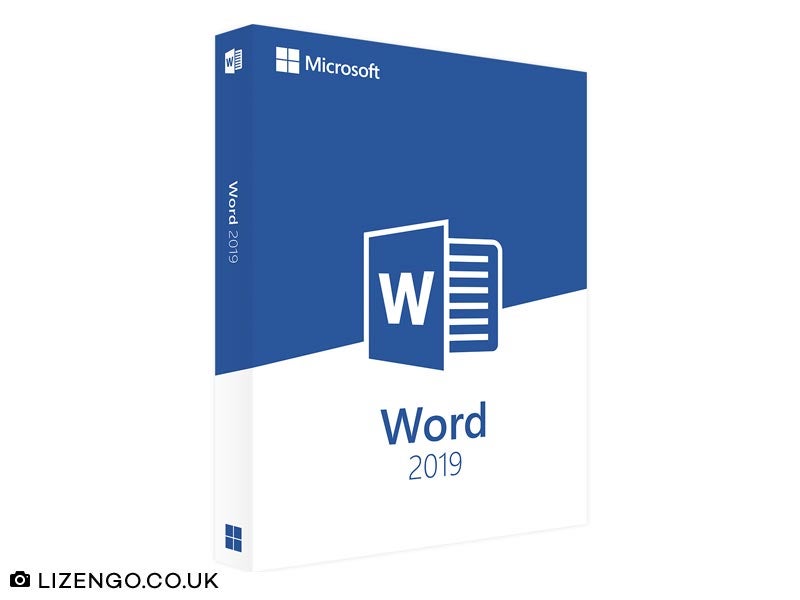
Gadgetkan – Microsoft Word adalah salah satu alat pengolah kata yang paling sering digunakan untuk berbagai keperluan, mulai dari membuat laporan, proposal, hingga dokumen akademik. Namun, tidak jarang pengguna menghadapi masalah paragraf dan spasi berlebih yang membuat dokumen terlihat kurang rapi. Masalah ini bisa muncul karena pengaturan format yang tidak sengaja berubah, atau kebiasaan mengetik yang kurang terkontrol. Berikut adalah beberapa cara efektif untuk mengatasinya.
Fitur Find and Replace adalah solusi praktis untuk menemukan dan menghapus spasi yang tidak perlu di dokumen Anda. Spasi berlebih sering kali terjadi saat kita mengetik dengan tergesa-gesa atau menyalin teks dari sumber lain. Dengan fitur ini, Anda dapat mengoreksi spasi secara otomatis tanpa harus memeriksanya satu per satu. Cara menggunakan fitur ini:
“Baca Juga : GenCast: AI dari Google yang Bantu Memahami Pola Cuaca”
Tekan kombinasi tombol Ctrl + H untuk membuka kotak dialog Find and Replace.
Pada kolom “Find what”, ketik dua spasi (misalnya, tekan tombol spasi dua kali).
Pada kolom “Replace with”, ketik satu spasi (tekan tombol spasi satu kali).
Klik “Replace All” untuk memperbaiki semua spasi ganda di seluruh dokumen.
Proses ini akan menghapus spasi ganda dengan cepat. Jika terdapat lebih dari dua spasi berulang, Anda bisa mengulangi langkah-langkah tersebut hingga dokumen bebas dari spasi yang tidak diinginkan.
“Simak juga:Tencent Cloud Tanam Rp 7,8 T Untuk Bangun Komputerisasi Awan “
Kadang-kadang, masalah spasi berlebih bukan hanya berasal dari spasi di antara kata, tetapi juga jarak antar paragraf. Microsoft Word memiliki pengaturan khusus untuk mengatur jarak sebelum dan sesudah paragraf.
Pilih seluruh teks dengan menekan Ctrl + A.
Pergi ke tab Home, lalu klik ikon kecil di sudut kanan bawah grup “Paragraph” untuk membuka dialog pengaturan paragraf.
Pada bagian Spacing, sesuaikan opsi:
Before: Mengatur jarak sebelum paragraf.
After: Mengatur jarak setelah paragraf.
Klik “OK” untuk menyimpan pengaturan.
Jika ingin menghilangkan jarak antar paragraf sepenuhnya, atur nilai Before dan After menjadi nol. Ini akan membuat semua paragraf saling menempel tanpa spasi tambahan.
Terkadang, dokumen yang disalin dari sumber eksternal membawa format yang tidak sesuai, seperti spasi dan jarak paragraf berlebih. Untuk membersihkan format tersebut, Anda bisa menggunakan fitur “Clear Formatting”.
Sorot teks yang ingin Anda perbaiki.
Klik tab Home, lalu pilih opsi “Clear All Formatting” yang berbentuk ikon huruf A dengan penghapus di sebelahnya.
Setelah format dihapus, Anda dapat menerapkan gaya teks baru sesuai kebutuhan.
Fitur ini sangat berguna untuk mengatur ulang dokumen yang terlihat berantakan akibat format tidak konsisten.
Selain fitur bawaan, Anda juga bisa memanfaatkan shortcut keyboard untuk mengatur spasi lebih cepat. Misalnya:
Control + 1: Mengatur spasi antar baris menjadi satu baris.
Ctrl + 2: Mengatur spasi antar baris menjadi dua baris.
Ctrl + 5: Mengatur spasi antar baris menjadi 1,5 baris.
Shortcut ini mempercepat pengaturan spasi tanpa harus masuk ke menu pengaturan paragraf.
Jika Anda sering menghadapi masalah yang sama, Anda bisa membuat template dengan pengaturan spasi yang sesuai. Dengan cara ini, Anda tidak perlu mengatur ulang format setiap kali membuat dokumen baru.
Buat dokumen dengan pengaturan format yang diinginkan, termasuk jarak spasi dan paragraf.
Simpan dokumen sebagai template dengan memilih opsi “Save as” dan memilih format Word Template (.dotx).
Gunakan template tersebut sebagai dasar untuk dokumen baru.
Mengatasi paragraf dan spasi berlebih di Microsoft Word sebenarnya tidak sulit jika Anda tahu caranya. Dengan memanfaatkan fitur bawaan seperti Find and Replace, Clear Formatting, dan pengaturan jarak paragraf, Anda dapat membuat dokumen yang lebih rapi dan profesional. Pastikan juga untuk selalu memeriksa hasil akhir dokumen agar terlihat konsisten. Menggunakan metode ini tidak hanya menghemat waktu, tetapi juga meningkatkan kualitas dokumen Anda. Dengan latihan, Anda akan semakin terbiasa dan mahir dalam mengelola format teks di Word. Selamat mencoba!